Bližnjica za popolno predvajanje aplikacij iz trgovine v sistemu Windows 10
Windows 10 ima novo bližnjico, ki vam bo omogočila, da z enim pritiskom na tipko ustvarite celozaslonsko aplikacijo Store. Ta bližnjica je malo znana in pravkar smo jo odkrili s pomočjo enega od naših bralcev. Za aplikacije, kot so Edge, Settings ali Mail, jih lahko preprosto spremenite v celozaslonski način s to kombinacijo tipk za bližnjico.
Oglas
Tradicionalno, čeprav bi lahko povečali večino aplikacij v sistemu Windows, bi lahko le nekaj namiznih aplikacij Windows zagnali celozaslonski način. Nato je v sistemu Windows 8 Microsoft predstavil celozaslonske aplikacije Metro, ki so skrile tudi opravilno vrstico. To večini uporabnikov ni šlo dobro. V sistemu Windows 10 so bile izboljšane tako skaliranje namiznih aplikacij kot univerzalno skaliranje aplikacij. Zdaj lahko odprite ukazni poziv na celotnem zaslonu z Alt + Vnesite bližnjico. Celozaslonski ukazni poziv je bil nazadnje mogoč v operacijskem sistemu Windows XP.

Običajne brskalnike, ki so namizne aplikacije, kot so Firefox, Opera ali Google Chrome, lahko preklopite v celozaslonski način s pritiskom na F11.

Končno celo Raziskovalec datotek lahko preide na celozaslonski način, ko pritisnete F11. Vendar ni bilo univerzalne metode.

Pred posodobitvijo obletnice sistema Windows 10 lahko povečate aplikacijo Store s tipko Win + puščično tipko navzgor ali tako, da sledite tem korakom.
Najprej si moral pritisniti Alt + Vesolje za prikaz menija okna. Oglejte si naslednji posnetek zaslona iz sistema Windows 10 z Edge:
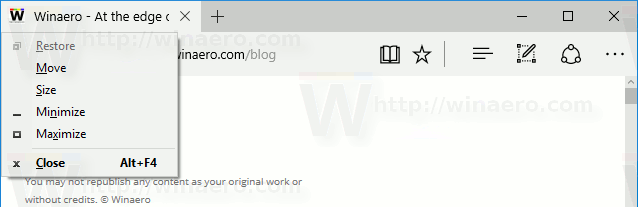
Potem si moral pritisniti x da pokličete ukaz menija "Maksimiraj".
Lahko bi uporabil Način tabličnega računalnika da bi vse aplikacije postale celozaslonske in samodejno skrile opravilno vrstico, vendar je način tabličnega računalnika povzročil, da so se vse namizne aplikacije povečale.
Končno, Windows 10 različica 1607 poenostavlja ta postopek.
Če želite, da aplikacije Store nastavite na celozaslonski način v posodobitvi za obletnico sistema Windows 10, pritisnite Zmaga + Shift + Vnesite hkrati na tipkovnici. Ta kombinacija tipk preklopi celozaslonski način aplikacije. Ta trik sem preizkusil s Photos, Edge in samo aplikacijo Store in deluje.

To je res lepa izboljšava upravljanja oken v sistemu Windows 10. Seveda to deluje tudi v Creators Update. Zdaj, ko uporabljate aplikacije Store (UWP), lahko hitro preklopite na celozaslonski način samo s tipkovnico.
Hvala našemu bralcu "Jeremy"za glavo gor.



